Windows上的Android文件傳輸
在將數據從Android設備傳輸到PC(特別是Mac電腦)時,Android文件傳輸通常是城市的話題。雖然,Android文件傳輸最初是用於在Android設備和Mac計算機之間建立連接以傳輸數據。但今天我們已經完成了有關的完整信息 Windows上的Android文件傳輸電腦。讓我們來探索吧。
什麼是Windows上的Android文件傳輸
雖然想知道如何傳輸數據,但Windows上的Android文件傳輸是您首先想到的。此方法可以通過USB電纜在Android設備和計算機之間傳輸文件。通過此方法可以在手機或平板電腦和計算機之間傳輸照片,音樂,視頻和大量其他文件。雖然這是一種將數據備份並將Android數據傳輸到計算機的好方法,但是當您選擇使用Mac設備時,存在一些限制其效率的限制。這些不足有時會迫使您切換到另一個合適的替代方案,以防止不完整的數據傳輸或備份。為了避免谷歌有一個名為Android File Transfer的應用程序,它可以將Android設備連接到Mac計算機並允許數據傳輸。
如何使用適用於Windows 10 / XP / 8/7的Android文件傳輸
Windows 10的Android文件傳輸可能不會失敗,但以下是適用於Mac / Windows PC的情況 -
- 如果您已禁用Android手機/平板電腦檢測或尚未安裝驅動程序軟件。
- 您的USB電纜有問題或端口響應。
- 您有一個較小的Android操作系統版本或Android文件傳輸,它們彼此不兼容。
- 如果您的PC上安裝了Samsung Kies或Smart Switch。
以下是在Windows 7/8/10上使用Android文件傳輸的詳細步驟 -
- 首先,無需下載適用於Windows的Android文件傳輸。此應用程序用於在Mac系統和Android設備之間啟用連接和數據傳輸。由於Mac不支持使用Android設備即插即用。因此,您只需使用原裝USB線將Android連接到計算機即可。
- 現在,解鎖Android手機屏幕,然後從頂部向下滑動屏幕,轉到通知欄。點擊那裡的“USB連接”消息,打開USB選項。
- 之後,從USB下的選項列表中單擊“傳輸文件/文件傳輸”選項。現在,計算機將像USB閃存驅動器一樣檢測您的設備,並讀取內部和SD卡存儲器。
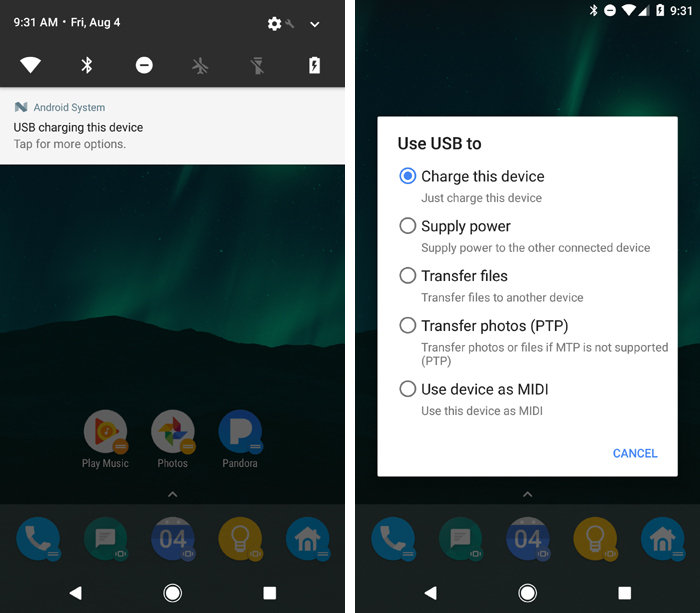
- 通過屏幕上的彈出窗口或左側面板,您可以進入Android手機的存儲區域並選擇要傳輸的所需數據。選擇數據並右鍵單擊>'複製',然後在Windows計算機上更加“粘貼”。或者,您可以選擇文件,然後將它們拖放到目標更高的位置。現在,你很高興!
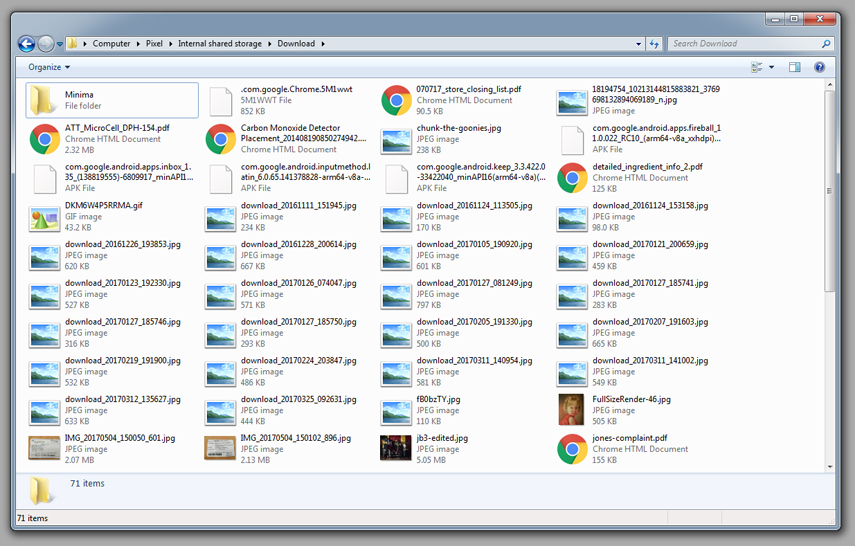
Tenorshare iTransGo
如果您計劃為Windows XP / 7/8/10安全的Android文件傳輸,那麼你應該探索像這樣的感覺 Tenorshare iTransGo 。該軟件甚至可以幫助您有選擇地將文件遷移和復製到iOS設備。
這個toul是一個高效的iOS數據傳輸toul。
以下是使用Tenorshare iTransGo在Windows 7或其他變體上執行文件傳輸的提示 -
步驟1:在您的計算機上下載Tenorshare iTransGo(手機到電話轉移)軟件。安裝並啟動它,然後使用USB電纜將這兩個設備連接到您的計算機。

第2步:在設備連接後點擊“下一步”按鈕。在Tenorshare iTransGo軟件界面中,此後提及源設備和目標設備。允許,它在轉移到下一步之前分析內容。

步驟3:在此步驟中,您可以有選擇地選擇數據或在源設備上選擇整個列表。假設您要傳輸所有文件,請按“全選”複選框將其選中,然後點擊“開始傳輸”按鈕。來自目標移動設備的所有數據將被完全擦除,軟件將花費一些時間完成將數據複製到目標設備。

結論
從上述文章中我們發現使用拖放方法進行Windows 10下載的Android文件傳輸是有效的。但是,當涉及到使用計算機的iOS設備之間的數據傳輸時,您需要選擇一個值得信賴的程序,如Tenorshare iTransGo。



